हाल के वर्षों में Google द्वारा अपने Chrome OS प्लेटफ़ॉर्म में किए गए सबसे रोमांचक परिवर्तनों में से एक था एंड्रॉइड ऐप सपोर्ट को जोड़ना 2016 में. जबकि क्रोम ओएस पहले से ही ब्राउज़र एक्सटेंशन और वेब ऐप्स चला सकता है, एंड्रॉइड ऐप्स के जुड़ने से प्लेटफ़ॉर्म के मूल्य में नाटकीय रूप से वृद्धि हुई है।
अंतर्वस्तु
- क्रोम ओएस अपडेट करें
- Google Play Store सक्षम करें
- अपने एंड्रॉइड ऐप्स डाउनलोड और इंस्टॉल करें
- ऐप अनुमतियाँ बदलें या अनइंस्टॉल करें
- Android ऐप अतिरिक्त युक्तियाँ
- उन Chromebook के लिए जो Android का समर्थन नहीं करते
- Chromebook पर Android के बारे में एक नोट
लगभग सभी Chromebook 2019 समर्थन में या उसके बाद लॉन्च हुए एंड्रॉयड ऐप्स और पहले से ही Google Play Store सक्षम है - आपको कुछ भी करने की आवश्यकता नहीं है। हालाँकि, ऐसे नए और पुराने मॉडल हैं जो हार्डवेयर सीमाओं के कारण एंड्रॉइड ऐप नहीं चला सकते हैं। यदि आप निश्चित नहीं हैं कि आपका Chromebook योग्य है या नहीं, Google एक विस्तृत सूची प्रदान करता है. कंपनी का कहना है कि वह "अधिक उपकरणों का मूल्यांकन करना" जारी रखेगी।
अनुशंसित वीडियो
उदारवादी
1 घंटा
Chromebook (अधिमानतः 2019 के बाद लॉन्च किया गया, लेकिन आवश्यक नहीं)
ध्यान रखें कि प्रत्येक Android ऐप आपके योग्य Chromebook पर नहीं चलेगा। फिर, यह हार्डवेयर सीमाओं के कारण है क्योंकि डेवलपर ने ऐसा कोई ऐप जारी नहीं किया है, जो उदाहरण के लिए, मूल रूप से इंटेल प्रोसेसर पर चलता हो। यह भी ध्यान रखें
Chromebook पर Android ऐप्स कैसे प्राप्त करें, यह जानने के लिए आगे पढ़ें। यदि आपका उपकरण (अभी तक) योग्य नहीं है, तो हम एक विकल्प सुझाएंगे।

क्रोम ओएस अपडेट करें
सबसे पहले, आइए सुनिश्चित करें कि आपका Chromebook चल रहा है Chrome OS संस्करण 53 या नया. चूँकि Chrome OS वर्तमान में लगभग 96वें संस्करण पर है, इसलिए संभवतः यह कोई समस्या नहीं है, लेकिन यह सुनिश्चित करना महत्वपूर्ण है।
स्टेप 1: क्लिक करें त्वरित सेटिंग्स पैनल (सिस्टम क्लॉक के बगल में) के बाद समायोजन पॉप-अप मेनू पर कॉग।
चरण दो: जब समायोजन विंडो खुलती है, चुनें क्रोम ओएस के बारे में बाईं ओर सूचीबद्ध.
संबंधित
- किसी वेबपेज को पीडीएफ के रूप में कैसे सेव करें
- विंडोज पीसी या लैपटॉप पर स्क्रीनशॉट कैसे लें
- पीसी, आईओएस, एंड्रॉइड और मैक पर यूट्यूब वीडियो कैसे डाउनलोड करें
चरण 3: दाईं ओर, यदि नया संस्करण उपलब्ध है तो आप प्लेटफ़ॉर्म को स्वचालित रूप से अपडेट होते देखेंगे। यदि यह स्वचालित रूप से अपडेट नहीं होता है, तो क्लिक करें अद्यतन के लिए जाँच अनुरोध के अनुसार बटन दबाएं और पुनरारंभ करें।
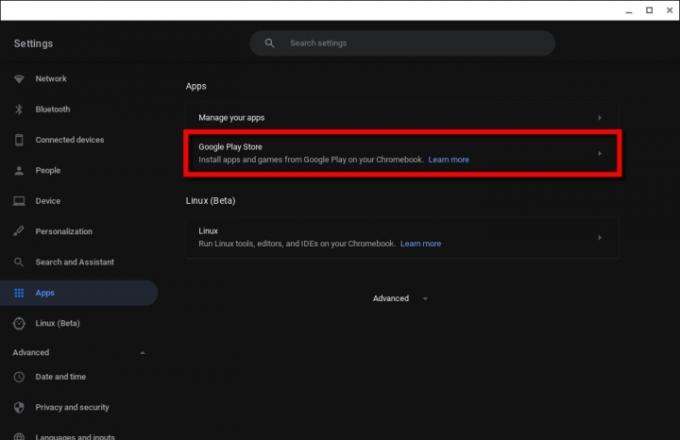
Google Play Store सक्षम करें
संभवतः आपके पास पहले से ही Google Play Store सक्षम है, लेकिन यदि यह शेल्फ़ या लॉन्चर पर स्पष्ट रूप से दिखाई नहीं दे रहा है, तो यहां यह सुनिश्चित करने का तरीका बताया गया है कि यह चालू है।
स्टेप 1: क्लिक करें त्वरित सेटिंगएस पैनल (सिस्टम क्लॉक) के बाद समायोजन पॉप-अप मेनू पर कॉग।
चरण दो: चुनना ऐप्स बाईं ओर सूचीबद्ध.
चरण 3: चुनना गूगल प्ले स्टोर दाईं ओर सूचीबद्ध।
यदि Google Play Store सक्षम है, तो आपको एक दिखाई देगा निकालना बटन। यदि नहीं, तो अगले चरण पर आगे बढ़ें।
चरण 4: क्लिक करें चालू करो बगल में प्रदर्शित बटन अपने Chromebook पर Google Play से ऐप्लिकेशन और गेम इंस्टॉल करें.
चरण 5: चुनना अधिक पॉप-अप विंडो में.
चरण 6: चुनना मैं सहमत हूं Google की सेवा की शर्तें पढ़ने के बाद।
चरण 7: गूगल प्ले स्टोर स्क्रीन पर दिखाई देता है. अतिरिक्त नियम एवं शर्तें स्वीकार करें.
अब आप अगले भाग पर आगे बढ़ सकते हैं।

अपने एंड्रॉइड ऐप्स डाउनलोड और इंस्टॉल करें
से Android ऐप्स इंस्टॉल करने की प्रक्रिया Chromebook पर Play Store पर ऐसा करने के समान है
स्टेप 1: किसी ऐप को इंस्टॉल करने के लिए, उसे प्ले स्टोर में ढूंढें, उसकी प्रविष्टि पर क्लिक करें और हरे रंग पर क्लिक करें स्थापित करना बटन।
टिप्पणी: जो Android ऐप्स आपके Chromebook के साथ संगत नहीं हैं, वे Play Store पर दिखाई नहीं देंगे।
चरण दो: ऐप डाउनलोड और इंस्टॉल हो जाएगा. समाप्त होने पर, हरे पर क्लिक करें खुला बटन दबाएं या लॉन्चर से ऐप खोलें।
चरण 3: आवश्यकतानुसार अनुमतियाँ अधिकृत करें। उदाहरण के लिए, Microsoft Word मीडिया, फ़ोटो और फ़ाइलों तक पहुंच का अनुरोध करता है। क्लिक अनुमति देना या अस्वीकार करना.
आप अन्य Chrome OS ऐप्स की तरह Android ऐप्स प्रबंधित कर सकते हैं. वही विंडो नियंत्रण ऊपरी-दाएँ कोने में स्थित हैं, जबकि पीछे तीर कुंजी ऊपरी-बाएँ कोने में स्थित है, जिससे आप ऐप के माध्यम से आसानी से नेविगेट कर सकते हैं।
टिप्पणी: कुछ ऐप्स हो सकते हैं "त्वरित ऐप्स,” जिसका अर्थ है कि आप उन्हें डाउनलोड करने से पहले खोल सकते हैं और आज़मा सकते हैं। किसी एंड्रॉइड ऐप को पूरी तरह से इंस्टॉल करने से पहले यह जांचने का यह एक शानदार तरीका है कि वह कैसे काम करता है।

ऐप अनुमतियाँ बदलें या अनइंस्टॉल करें
स्टेप 1: क्लिक करें त्वरित सेटिंग पैनल (सिस्टम क्लॉक) के बाद समायोजन पॉप-अप मेनू पर कॉग।
चरण दो: चुनना ऐप्स बाईं ओर सूचीबद्ध.
चरण 3: चुनना अपने ऐप्स प्रबंधित करें दाईं ओर सूचीबद्ध।
चरण 4: उस ऐप पर क्लिक करें जिसे आप संशोधित करना या हटाना चाहते हैं।
चरण 5: अनुमतियाँ संशोधित करने के लिए, क्लिक करें टॉगल उन्हें चालू या बंद करने के लिए प्रत्येक के बगल में। उदाहरण के लिए, माइक्रोसॉफ्ट वर्ड स्टोरेज तक पहुंच सकता है लेकिन कैमरा, माइक्रोफोन या संपर्कों तक नहीं।
यदि आप केवल ऐप को अनइंस्टॉल करना चाहते हैं, तो क्लिक करें स्थापना रद्द करें इसके बजाय बटन.
Android ऐप अतिरिक्त युक्तियाँ
क्रोमबुक प्रकार: आपके एंड्रॉइड ऐप अनुभव की गुणवत्ता आपके Chromebook के आधार पर अलग-अलग होगी। उदाहरण के लिए, टचस्क्रीन वाले Chromebook, और विशेष रूप से 2-इन-1, सर्वोत्तम प्रदान करेंगे
सिंक्रनाइज़ किए जा रहे: आपके एंड्रॉइड ऐप्स, अन्य ऐप्स की तरह, आपके द्वारा लॉग इन किए गए किसी भी अन्य Chromebook में डेटा को स्वचालित रूप से सिंक करने का प्रयास करेंगे। हालाँकि, यदि आप गैर-क्रोम डिवाइस पर ऐप का उपयोग कर रहे हैं तो वे सिंक नहीं हो सकते हैं।
व्यवस्थापकों: व्यवस्थापक सेटिंग्स आपके कंप्यूटर पर Chrome स्टोर या Android ऐप्स जोड़ने की क्षमता को अवरुद्ध कर सकती हैं। यदि आप कार्यस्थल या विद्यालय में हैं, तो आपको अनुमतियाँ सुरक्षित करने या किसी भिन्न नेटवर्क पर जाने की आवश्यकता हो सकती है।
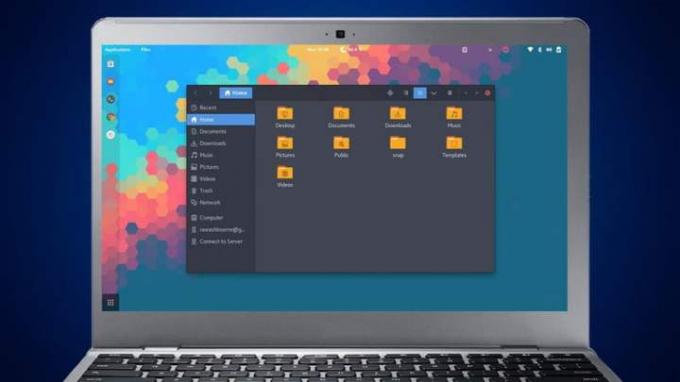
उन Chromebook के लिए जो Android का समर्थन नहीं करते
Chromebook या तो Google Play Store का समर्थन करते हैं, या नहीं करते हैं। अंतर्निहित हार्डवेयर को एंड्रॉइड का समर्थन करना चाहिए, और डेवलपर चैनल में कूदना जादुई रूप से सफल नहीं होगा
एक संभावित समाधान लिनक्स का उपयोग करके एंड्रॉइड ऐप्स को साइडलोड करना है। यह उन लोगों के लिए उपयोगी हो सकता है जो लिनक्स कमांड पसंद करते हैं और कुछ कमांड बना सकते हैं
हालाँकि, इसमें एक दिक्कत है - यह प्रक्रिया आसान नहीं है। सबकुछ काम करने के लिए आपको लिनक्स और एंड्रॉइड एपीके के साथ सहज होना होगा। यहां कुछ अन्य बातों पर विचार किया गया है:
Google Play Store के बाहर Android ऐप्स इंस्टॉल करना खतरनाक है, क्योंकि उनमें मैलवेयर हो सकता है।
हो सकता है कि Android ऐप्स आपके Chromebook के हार्डवेयर पर सामान्य रूप से न चलें।
हो सकता है कि आपके Chromebook में Android टूल और ऐप्स होस्ट करने के लिए पर्याप्त जगह न हो।
यदि आप जोखिम लेना चाहते हैं, तो निम्नलिखित चरणों का उपयोग करें।
स्टेप 1: क्लिक करें त्वरित सेटिंग पैनल (सिस्टम क्लॉक) के बाद समायोजन पॉप-अप मेनू पर कॉग।
चरण दो: चुनना विकसित, तब डेवलपर्स.
चरण 3: ढूंढें लिनक्स विकास पर्यावरण, और चुनें चालू करो. Linux को सेट होने में कई मिनट लगेंगे. आगे बढ़ने के लिए ऑन-स्क्रीन निर्देशों की पुष्टि करें।
चरण 4: लिनक्स को अपने टर्मिनल को खुला और कमांड के लिए तैयार रखते हुए इंस्टॉल करना चाहिए। अब, आपको अपने एंड्रॉइड ऐप्स को साइडलोड करने के लिए टूल और एपीके की आवश्यकता होगी। ADB टूल डाउनलोड करने के लिए निम्नलिखित कमांड टाइप/पेस्ट करें:
sudo apt-get install android-tools-adb -y
चरण 5: लिनक्स टर्मिनल अभी भी खुला होने पर, निम्न कमांड टाइप करें:
एडीबी कनेक्ट 100.115.92.2:5555
चरण 6: पॉप-अप विंडो में यूएसबी को दोषमुक्त करने की स्वीकृति, के आगे वाले बॉक्स को चेक करें हमेशा अनुमति दें और फिर चुनें ठीक.
चरण 7: एंड्रॉइड एपीके इंस्टॉल करें। किसी डाउनलोड को साइडलोड करने के लिए
एडीबी इंस्टॉल ऐपनाम.एपीके
पूरी प्रक्रिया निश्चित रूप से हर किसी के लिए नहीं है, लेकिन जो लोग लिनक्स का उपयोग करने में प्रसन्न हैं, उन्हें प्ले स्टोर के बिना एंड्रॉइड ऐप चलाने का यह एक शानदार तरीका लगेगा।
Chromebook पर Android के बारे में एक नोट
एंड्रॉइड के पिछले संस्करणों में, फ्रेमवर्क क्रोम ओएस पर मूल रूप से नहीं चल सका, और इसके बजाय वर्चुअल वातावरण का उपयोग करना पड़ता है। यह अब तेजी से बदल रहा है
संपादकों की सिफ़ारिशें
- Chromebook से कैसे प्रिंट करें - आसान तरीका
- स्टीम पर गेम उपहार में कैसे दें
- अपने वीएचएस टेप को डीवीडी, ब्लू-रे या डिजिटल में कैसे बदलें
- अब Google Home, Android और Chromebook खरीदने का बढ़िया समय है
- इस डील से आपको $45 में 14-इंच एचपी क्रोमबुक मिलेगा (गंभीरता से)




